Qu'est-ce que "Limiter la bande passante réservable" dans Windows et pourquoi vous ne devriez pas le changer
Il existe un vieux mythe selon lequel votre PC Windows n'utilisera que 80 % de sa bande passante disponible et qu'en modifiant un paramètre, vous pouvez accélérer tous vos téléchargements. Ce n'est tout simplement pas vrai, et la modification des paramètres associés peut avoir des effets néfastes sur le fonctionnement de votre PC.
Dans cet article, nous expliquerons d'où vient ce mythe et pourquoi vous devriez éviter de modifier le paramètre "Limiter la bande passante réservable".

Qu'est-ce que le planificateur de paquets QoS ?
Dans Windows , il existe une fonctionnalité connue sous le nom de QoS Packet Scheduler . Il existe depuis Windows XP et est là pour prioriser certains trafics sur votre réseau. QoS signifie « Qualité de service ».
Essentiellement, le planificateur de paquets QoS(QoS Packet Scheduler) garantit que les actions hautement prioritaires prises par votre système d'exploitation (telles que Windows Update ) obtiennent une plus grande part du gâteau de la bande passante du réseau.
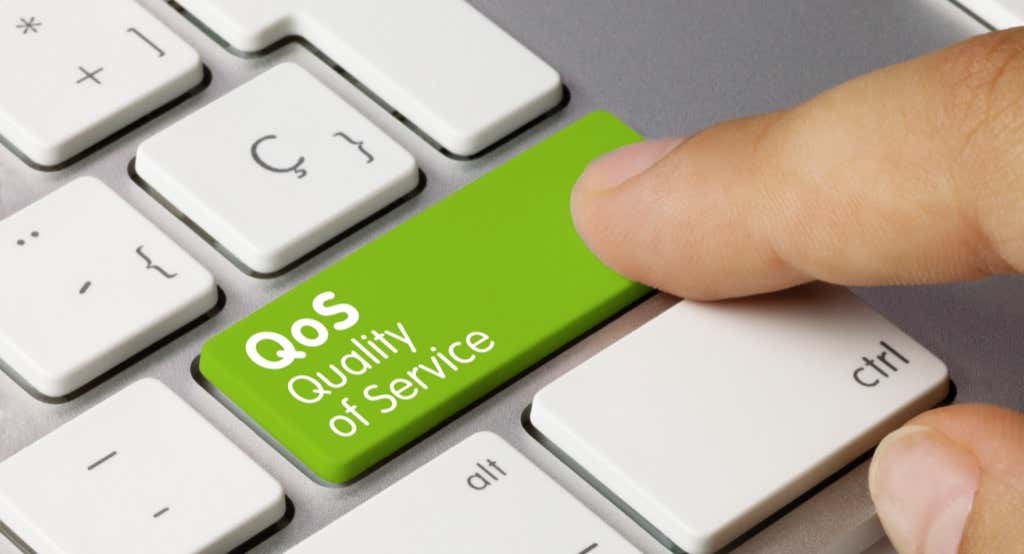
Le paramètre par défaut réserve 20 % de la bande passante de votre connexion pour ces tâches réseau hautement prioritaires. De nombreuses applications peuvent utiliser cette bande passante réservée, il leur suffit de dire à Windows que le trafic est prioritaire.
Voici le coup de pied. Si aucune application n'utilise cette bande passante réservée de 20 %, Windows la rend par défaut disponible pour d'autres applications. Ainsi, à tout moment, votre PC utilise toujours 100 % de la bande passante Internet disponible.
Gardez à l'esprit que Microsoft utilise principalement cette fonction pour des éléments tels que les correctifs de sécurité Zero Day qui peuvent protéger votre système d'exploitation contre les logiciels malveillants et autres menaces de sécurité.
Que fait "Limiter la bande passante réservable" ?
Le paramètre Limiter la bande passante réservable(Limit Reservable Bandwidth) se trouve dans le composant QoS Packet Scheduler et vous permet de définir une bande passante maximale que Windows réservera pour les fonctions réseau importantes.
Le "tweak" d'origine indiquait que si vous modifiez ce paramètre sur "0", votre PC permettra à vos applications d'utiliser la bande passante totale du réseau, accélérant efficacement votre connexion Internet. Cependant, comme nous l'avons vu, ce n'est pas ainsi que fonctionne la fonction QoS .
Au lieu de cela, le régler sur "0" empêchera vos applications hautement prioritaires d'accéder à la bande passante avant les applications de faible priorité. Cela peut rendre vos applications moins réactives et rendre votre expérience pire que meilleure.
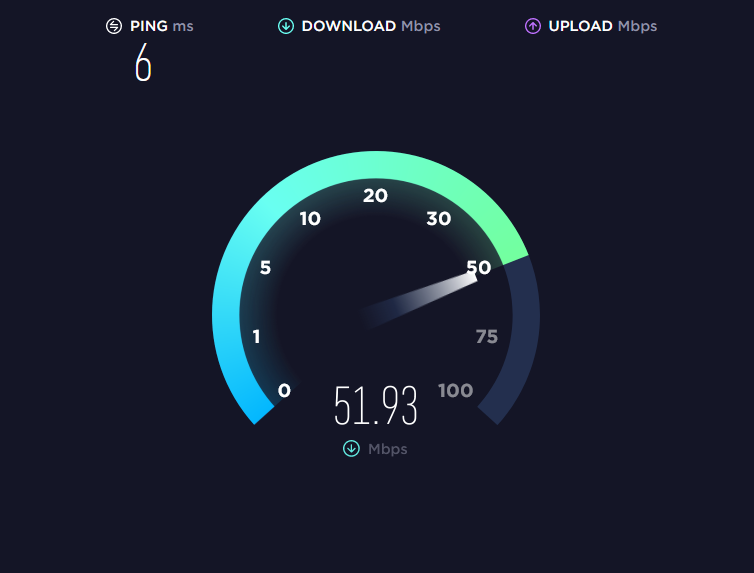
Essentiellement, la plupart des gens n'ont aucune raison de modifier ce paramètre, en particulier avec des performances Internet meilleures que jamais dans la plupart des endroits. Le modifier est plus susceptible d'avoir un impact négatif sur votre expérience plutôt que de l'améliorer, tout en introduisant également des risques de sécurité potentiels.
Comment modifier la limite de bande passante
Dans Windows Home Pro , vous pouvez modifier la limite de bande passante via l' éditeur de stratégie de groupe local(Local Group Policy Editor) :
- Appuyez sur Windows + R pour ouvrir Exécuter.
- Tapez gpedit.msc et appuyez sur Entrée pour ouvrir l' éditeur de stratégie de groupe(Group Policy Editor) .
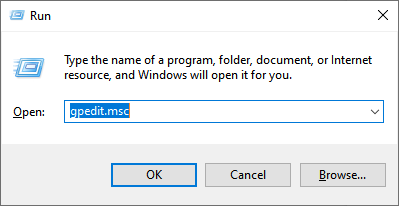
- Dans le menu de gauche, double-cliquez sur Configuration ordinateur(Computer Configuration ) (si le menu déroulant n'est pas visible). Double-cliquez ensuite sur Modèles d'administration(Administrative Templates) > Réseau(Network) > Planificateur de paquets QoS(QoS Packet Scheduler ) pour ouvrir chaque menu déroulant.

- Avec QoS Packet Scheduler sélectionné, double-cliquez sur Limit Reservable Bandwidth dans le volet de droite.

- Cliquez sur Activé(Enabled) . Maintenant, vous pouvez ajuster les valeurs par défaut. Là où il est écrit Bandwidth limit (%) entrez le montant que vous souhaitez.

Vous pouvez également modifier les paramètres de bande passante réservable via le registre Windows .
- Ouvrez l'éditeur de registre en tapant regedit dans la boîte de dialogue Exécuter(Run dialog box ) et en appuyant sur Entrée(Enter) .
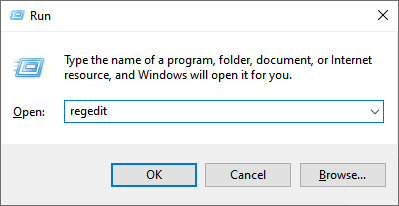
- Aller vers:
OrdinateurHKEY_LOCAL_MACHINESOFTWAREPoliciesMicrosoftWindowsPsched
- Si Psched n'existe pas, sélectionnez Windows , cliquez avec le bouton droit quelque part dans le volet de droite et sélectionnez Nouveau(New ) > Valeur DWORD (32 bits)(DWORD (32-bit) Value) .

- Nommez-le Psched . Vous pourrez désormais modifier le pourcentage de bande passante réservable par défaut sous Données de la valeur(Value data) . Sélectionnez OK pour enregistrer vos modifications.

Pour modifier la quantité de bande passante réservée aux mises à jour dans Windows 10 Home, procédez comme suit :
- Appuyez sur la touche Windows(Windows Key ) + I pour ouvrir les paramètres(Settings) .
- Sélectionnez Mise à jour et sécurité(Update & Security) .
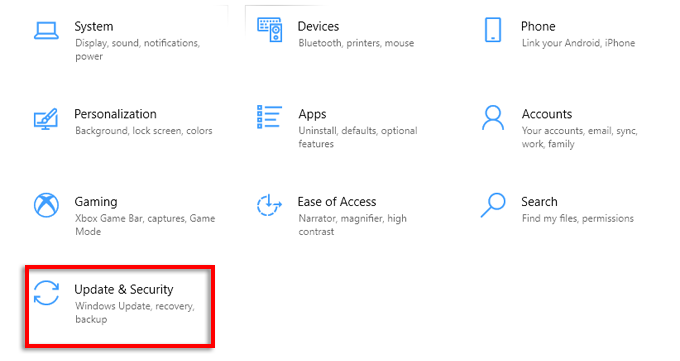
- Sélectionnez Options avancées(Advanced options) .

- Faites défiler vers le bas et sélectionnez Optimisation de la livraison(Delivery Optimization) .

- Cliquez sur Options avancées(Advanced options) .

- Ici, vous pouvez modifier les curseurs pour les paramètres de téléchargement et de téléchargement et ajuster la quantité de bande passante que vous souhaitez réserver pour les mises à jour.

Remarque :(Note: ) Nous vous recommandons de laisser ces valeurs par défaut à moins que vous n'ayez pas d'autre choix et que vous compreniez bien le réglage.
Comment augmenter votre vitesse Internet
Il existe plusieurs méthodes sûres que vous pouvez utiliser pour augmenter vos vitesses de chargement et de téléchargement(increase your upload and download speeds) . Pendant que vous y êtes, voici quelques conseils pour obtenir facilement un Internet plus rapide(get faster internet easily) en évitant les erreurs courantes en matière d'utilisation de la bande passante, comme laisser votre VPN fonctionner.
Si vous rencontrez des problèmes récurrents, essayez de dépanner votre connexion Internet(troubleshooting your slow internet) ou Wi-Fi lente.
Boostez vos vitesses de téléchargement(Download Speeds) de la bonne manière(Right Way)
Pour une raison quelconque, le mythe de la « limite de la bande passante réservable » persiste depuis près de 20 ans. Comme nous l'avons expliqué dans cet article, il est préférable de laisser ce paramètre seul, à moins que vous ne sachiez vraiment ce que vous faites. Quoi qu'il en soit, nous espérons que vous pourrez améliorer la vitesse de votre réseau en toute sécurité et revenir à tout ce dont vous avez besoin !
Related posts
Comment réparer "Configuration incomplète en raison d'une connexion limitée" dans Windows 11/10
Option "Étendre le volume" grisée dans Windows ? Essayez ces 5 correctifs
Correction de l'erreur "Le disque n'a pas assez d'espace pour remplacer les clusters défectueux" dans Windows
Comment réparer l'erreur "Cette application a été bloquée par votre administrateur système" dans Windows
Limit Reservable Bandwidth Setting en Windows 10
Comment montrer ou masquer les applications les plus utilisées dans Start Menu sur Windows 11
Comment définir différents fonds d'écran sur différents bureaux sur Windows 11
Stop minimizing Windows Lorsqu'un moniteur est déconnecté sous Windows 11
Ce qui Edition de Windows 11 vous être mis à jour?
Comment faire du tout Delete ou créer une tâche planifiée avec PowerShell dans Windows 11
Windows 11 pour Business and Enterprise - New
Comment bloquer Windows 11 d'être installé sur votre ordinateur
Windows 11 Release Date, Price, Hardware Requirements
Show or Hide Icons dans Taskbar Corner Overflow area sur Windows 11
Comment ajouter ou supprimer des dossiers de Windows 10/11 Start Menu
Comment activer ou désactiver Snap Layouts sur Windows 11
Comment installer Windows Subsystem pour Linux sur Windows 11
Comment fonctionne Dynamic Refresh Rate feature dans Windows 11
Context Menu Editeurs: Add, Remove Context Menu articles dans Windows 11
Comment activer et utiliser TPM Diagnostics Tool dans Windows 11
